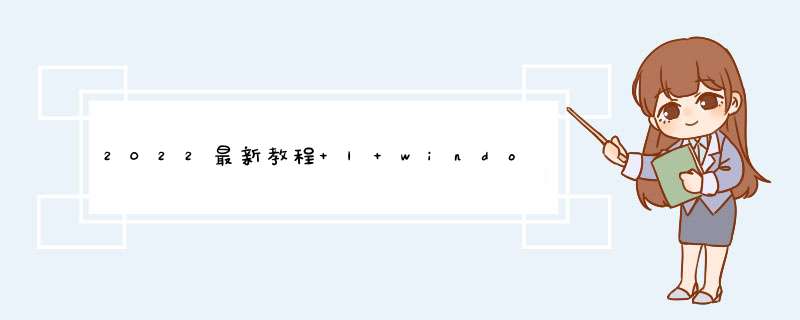
一直在Rstudio中编写R语言程序,这里,想用VScode进行R语言的编写,毕竟除了R语言,还要编写Python,Shell,Julia等语言,Vscode是通用的平台。
这里,我下载的都是最新版的R和Vscode(2022-04-07)。
https://cran.r-project.org/bin/windows/base/
默认安装就行,这里不勾选32位系统,因为我的电脑是64位系统的,没有必要安装32位系统的版本。
其它默认安装即可:
安装完成:
https://code.visualstudio.com/download
双击打开exe文件,进行安装。
安装成功,打开:
点击插件框(左边的红框),然后输入R,找到第一个,点击安装。
安装插件:
进入R语言,安装R包languageserver
复制下面命令到R中,点击Enter执行
install.packages("languageserver")
在R中,安装httpgd
install.packages("httpgd")
在Vscode中,安装R Debugger插件
在vscode终端下安装radian
打开终端的方法:
pip3 install -U radian
如果报错,没有pip3,用pip也可以
pip install -U radian
安装完成之后,输入radian,进入下面界面,说明安装成功:
在R中,我们最常用的两个快捷键:
- ctrl+Enter,执行当前行代码,并自动跳转下一行
- ctrl+shift+M,生成
%>%快捷键
然后打开设置界面:
把下面代码,添加进去,然后保存文件即可。
// begin of R language shortcuts
[{
"key": "ctrl+shift+m",
"command": "editor.action.insertSnippet",
"when": "editorTextFocus && editorLangId == 'r'",
"args": {
"snippet": " %>% "
}
},
{
"key": "ctrl+enter",
//"command": [ "python.execSelectionInTerminal", "cursorDown" ],
"command": "macros.pythonExecSelectionAndCursorDown",
"when": "editorTextFocus && editorLangId == 'python'"
}
]
打开设置:
搜索:r.rterm.windows,把你的radian.exe的路径写进去:
搜索:r.br,勾选Radian作为终端。
设置中,键入httphd,勾选。
重启vscode生效。
在设置中,键入:shell wind,然后再下拉菜单中选择Git Bash 即可。
搞定:
在vscode中,新建一个R脚本,保存为test.R
输入加法运算:
1+1
1+2
1+3
点击Ctrl+Enter,自动执行,并跳转到下一行。
ctrl+shift+M,打印出:%>%
也可以用。
这应该是全网最完整的教程了,快来关注一波吧!
欢迎关注我的公众号:
育种数据分析之放飞自我。
主要分享R语言,Python,育种数据分析,生物统计,数量遗传学,混合线性模型,GWAS和GS相关的知识。
欢迎分享,转载请注明来源:内存溢出

 微信扫一扫
微信扫一扫
 支付宝扫一扫
支付宝扫一扫
评论列表(0条)